Tabl cynnwys
Bydd y tiwtorial hwn yn dangos y camau i fewnosod siart colofn clystyrog 3D yn Excel . Mae siart colofn clystyrog yn cyflwyno mwy nag un gyfres ddata mewn colofnau clystyrog. Yn yr achos hwn, mae gan bob cyfres ddata yr un labeli echelin. Mae'n helpu i gymharu cyfresi lluosog. Mae'n fwyaf defnyddiol pan fydd pwyntiau data wedi'u cyfyngu i ystod benodol. Ar ôl mynd trwy'r erthygl hon, gallwch fewnosod siart colofn clystyrog 3d yn Excel eich hun.
Lawrlwythwch Gweithlyfr Ymarfer
Gallwch lawrlwytho'r llyfr gwaith ymarfer o'r fan hon.
<7 Mewnosod Siart Colofn Clystyrog 3D.xlsx
Gweithdrefnau Cam-wrth-Gam i Mewnosod Siart Colofn Clystyrog 3D yn Excel
Byddwn yn defnyddio trosolwg set ddata enghreifftiol fel enghraifft yn Excel i'w deall yn hawdd. Os dilynwch y camau'n gywir yna dylech fewnbynnu siart colofn clystyrog 3D yn Excel ar eich pen eich hun. Rhoddir y camau isod.
Cam 1: Trefnwch Set Ddata ar gyfer Siart Colofn Clwstwr 3D
Er enghraifft, mae gennym set ddata o bobl gyda'u Oriau Gwaith mewn >Colofn C a Tâl Dyddiol yng Colofn D . Ar y pwynt hwn, rydych am fewnosod siart colofn clystyrog 3D .
>
Cam 2: Mewnosod Siart Colofn Clwstwr 3D
Ein prif nod yw mewnosod siart colofn clystyrog 3D yn Excel i gymharu'r gyfres ddata gyda delweddu gwell.
- Ar y dechrau, dewiswch y tabl cyfan a chliciwch ary tab Mewnosod .
- Yna, ewch i Mewnosod Colofn neu Siart Bar a dewiswch yr opsiwn Colofn 3-D .
- Ar ôl hynny, bydd y siart Colofn 3-D yn ymddangos ar y sgrin arddangos.
>
Cam 3 : Echel Labelu
I gyflwyno'r gyfres ddata gyda disgrifiad cywir, mae echelinau labelu yn hanfodol.
- Yn gyntaf, dewiswch y siart graff cyfan.
- Yn ail, dewiswch yr opsiwn Elfennau Siart.
- Yn drydydd, cliciwch ar Teitlau Echel a dewiswch Primary Horizontal a Primary Vertical .
- Yna, bydd Teitl yr Echel yn ymddangos ar eich siart fel y llun isod.
- Ar ôl hynny, cysylltwch y siart â data tabl gan ddefnyddio Dewiswch Deitl yr Echel > Bar Fformiwla > Dewiswch Cell .
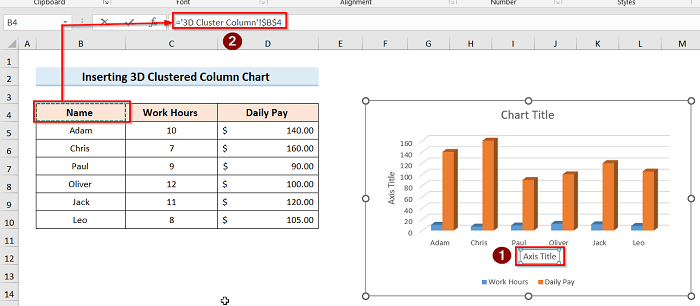
- Os ydych wedi dilyn pob cam ar hyn o bryd, yna fe gewch ganlyniad fel y llun isod.
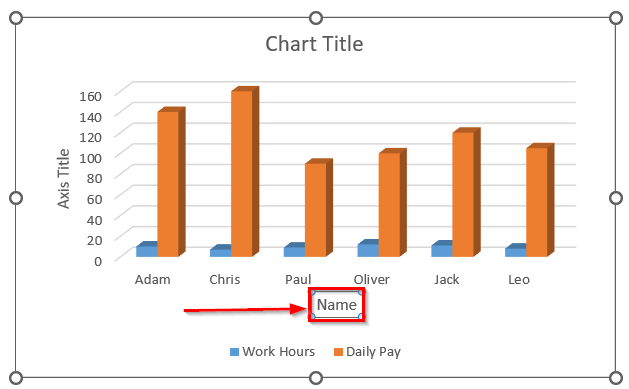
- Gallwch labelu'r echelin fertigol yn perfformio camau tebyg fel o'r blaen a chael t mae'n dilyn y canlyniad.
2
Cam 4: Labelu Data
Os ydych chi eisiau cyflwyno siart mwy disgrifiadol yna chi labelu'r data.
- I ddechrau, dewiswch y siart ac ewch i Elfennau Siart .
- Ar ôl hynny, cliciwch ar y Labeli Data opsiwn a dewiswch Rhagor o Opsiynau .
 >
>
- Yna, y Fformatio Labeli Data Bydd tab yn ymddangos ar yochr dde eich ffenestr.
- Nesaf, ewch i Label Options a dewiswch yn unol â hynny.


Os ydych am wneud unrhyw newid yn y siart graff yna dylech fformatio'r label data a'r gyfres yn ôl eich angen.
- Yn yr achos hwn, dewiswch y siart cyfan ar y dechrau.
- Nesaf, de-gliciwch ar y siart a dewis Fformat Ardal Siart .
23>
- Ar ôl hynny, ewch i Opsiwn Cyfres a newid Dyfnder Bwlch, Lled Bwlch, neu Siâp Colofn yn ôl eich dymuniad.<13
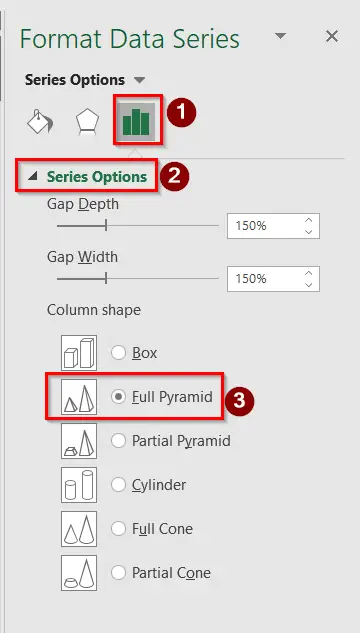
25>
Darllen Mwy: Sut i Greu Siart Colofn Clwstwr 2D yn Excel
Mewnosod Siart Bar Clwstwr 3D yn Excel
Mae siart bar clystyrog yn siart excel cynradd lle mae graffiau gwahanol yn pres yn agos at ei gilydd i werthuso data o wahanol gategorïau gyda chymorth bariau fertigol neu lorweddol. I greu siart bar clystyrog 3D , dilynwch y cyfarwyddiadau isod:
Camau:
- Dewiswch y tabl ac ewch i'r Mewnosod tab.
- Cliciwch ar y Mewnosod Colofn neu Siart Bar a dewiswch yr opsiwn Bar 3-D.
- Ar ôl hynny, bydd y siart Bar 3-D ymddangos ar y sgrin arddangos.
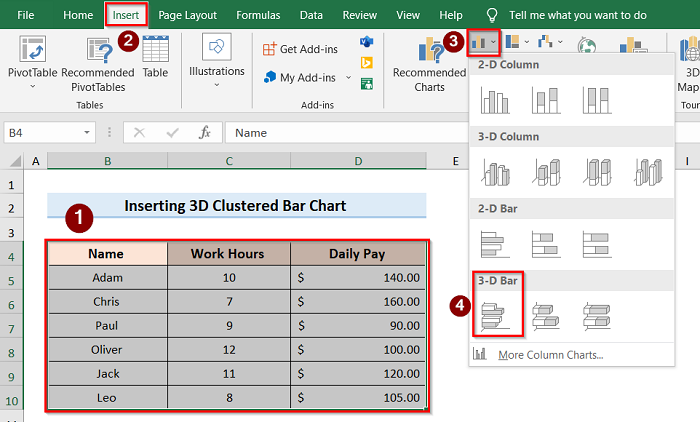
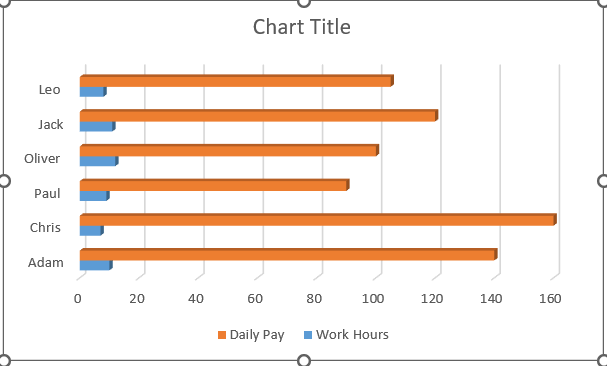
Darllen Mwy: Siart Colofn vs Siart Bar yn Excel (6 Enghraifft Ddefnyddiol)
Pethau i'w Cofio
- Rhag ofn cysylltu'r graff â'r tabl, yn y Bar Fformiwla, mae'n rhaid i chi ddefnyddio '=' ac yna dewis y golofn a ddymunir.
- Yn Cam 4 , yn y Fformatio Labeli Data, mae'n rhaid i chi ddewis data eich siart neu ni fydd yr opsiynau Label yn ymddangos ar y sgrin. <14
Casgliad
O hyn allan, dilynwch y dulliau a ddisgrifir uchod. Felly, byddwch yn gallu mewnosod siart colofn clystyrog 3D yn Excel. Rhowch wybod i ni os oes gennych chi fwy o ffyrdd o wneud y dasg. Dilynwch wefan ExcelWIKI am ragor o erthyglau fel hyn. Peidiwch ag anghofio gollwng sylwadau, awgrymiadau neu ymholiadau os oes gennych unrhyw rai yn yr adran sylwadau isod.

